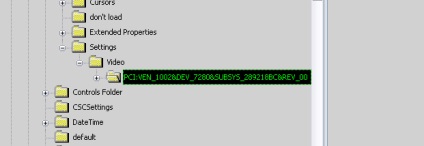Inițial, prin "panoul de control" al Windows, mergem la "instalarea și eliminarea programelor". Găsim acolo driverele ATI și alegem să ștergem totul:

Apoi reporniți, anulați instalarea driverului propus de Windows și ștergeți folderul% Windir% \ System32 c subdirectoare toate fișierele începând cu literele ATi *. *.
Din nou, repornim.
Executăm căutarea după cum este indicat mai jos pentru partea aniso cheie:

Căutarea va avea următorul rezultat:
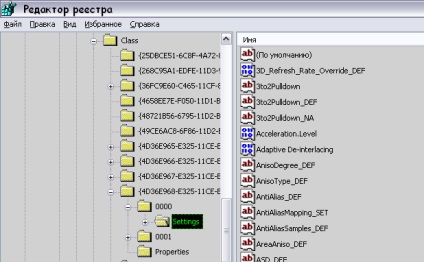
Ridicăm un punct pe ramura registrului de mai sus și ștergem secțiunea de mai jos:
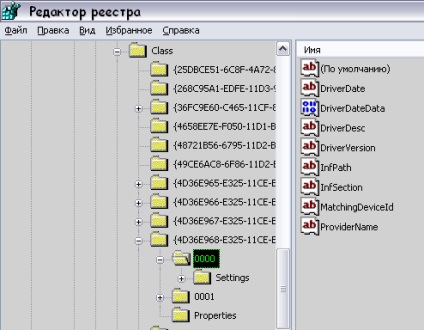
Ștergeți și următoarea secțiune de mai jos:
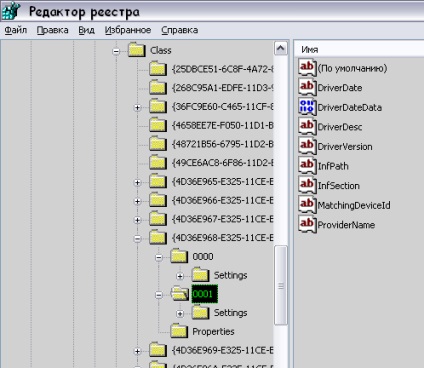
În mod similar, facem același lucru și cu alte secțiuni similare, care vor găsi o căutare în registru pentru aniso-ul cheie. Acestea nu pot fi repetate o dată în registru.
Apoi ștergeți toate partițiile cu următoarele nume:
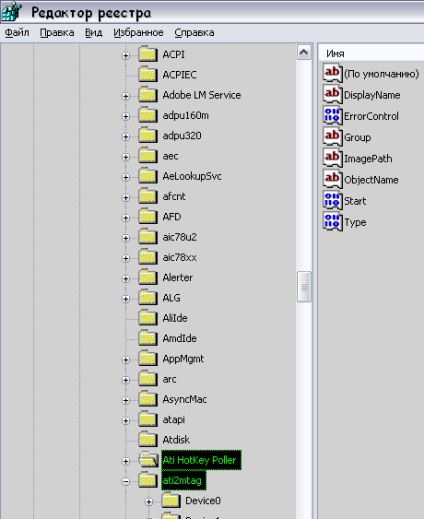
Șterge și toate partițiile cu acel nume.
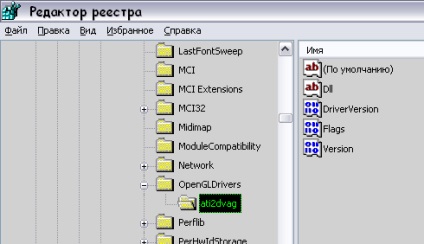
Căutați o parte din cheia ati2

Și eliminați toate cheile de registry începând cu ati2 și cu o valoare începând cu ati2
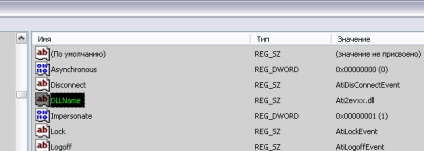
Urmăriți cu atenție - ceea ce ștergeți! Căutarea în registru poate fi uneori confundată și produce un rezultat care nu conține nici o parte a cheii sau a valorii.
Totul! ATI driverele sunt eliminate din sistem.
Dacă utilizați utilitarul Instrumente ATI Tray. atunci secțiunea sa arată astfel:
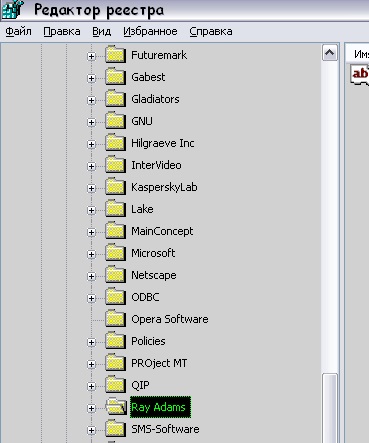
Prima etapă de eliminare a driverului este cea mai bună realizată manual prin această comandă (numai pentru WinXP, în Vista nu funcționează):
Lucrul vă permite să trimiteți o fereastră de dezinstalare mai extinsă a driverului.
Și nu este nevoie să eliminați partițiile din ATI Tray Tools. Ele nu interferează cu munca de lemn de foc nou și registrul este complet curățat dacă ATT este dezinstalat prin intermediul Add / Remove Programs. Chiar și cu o schimbare în versiunea utilitarului, dacă se schimbă ceva radical, atunci noul program de instalare când actualizați toate regulile.
Aș dori să-mi exprim recunoștința față de Ray Adams pentru addendumul menționat mai sus.
Începând cu versiunea Catalyst 7.5, după procesul de ștergere de mai sus, merită să căutați și cheia:

și ștergeți partițiile numite:
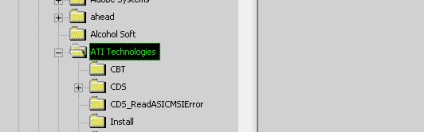
Și, de asemenea, căutare după cheie:

și ștergeți secțiunile găsite de căutare: